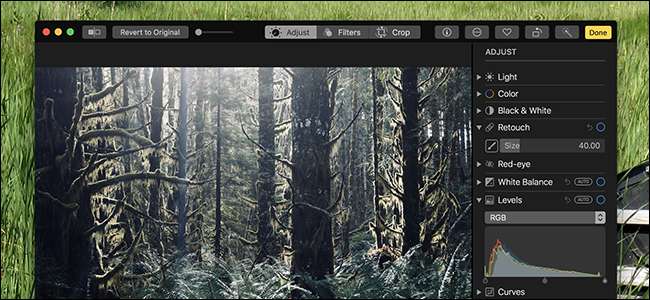
Wielu użytkowników komputerów Mac używa aplikacji Zdjęcia do sortowania i przeglądania kolekcji zdjęć. Łatwo synchronizuje się z iPhonem, rozpoznaje twarze , i nawet sortuje twoje zdjęcia do wspomnień . Możesz nie wiedzieć, że Zdjęcia są teraz również przyzwoitym narzędziem do edycji zdjęć.
Dawno, dawno temu Zdjęcia mogły dokonywać tylko powierzchownych edycji, ale jesienią 2017 roku Apple dodał wystarczająco dużo nowych funkcji edycji, aby były przydatne dla większości użytkowników. To proste, ale potężne. A jeśli masz już wydajniejsze oprogramowanie do edycji zdjęć, które kochasz, Zdjęcia umożliwiają także otwieranie zdjęć za jego pomocą. Sprawdźmy wbudowane narzędzie, a następnie pokażemy, jak korzystać z własnej aplikacji, jeśli to nie wystarczy.
Używanie narzędzi zdjęć do edycji
Funkcje edycji w Zdjęciach nie są ukryte: po prostu przejdź do dowolnego zdjęcia, które Ci się podoba, a następnie kliknij przycisk „Edytuj” w prawym górnym rogu.
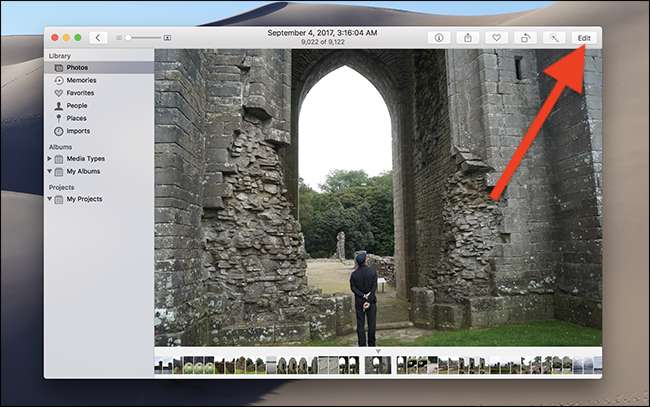
Rama okna zmieni kolor z szarego na czarny, co oznacza, że jesteś teraz w trybie edycji.
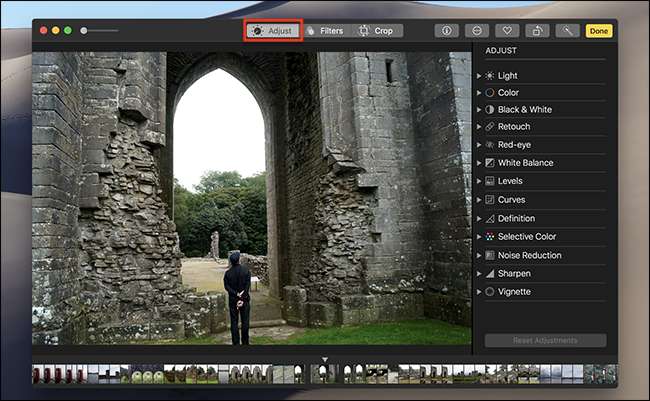
Zaczynasz na karcie Dostosuj, na której zobaczysz różne narzędzia do dostosowywania takich elementów, jak światło i balans kolorów oraz do usuwania efektu czerwonych oczu. Wszystkie narzędzia są łatwe do nauczenia, więc pobaw się. Zawsze możesz kliknąć przycisk „Przywróć oryginał” w prawym górnym rogu, jeśli nie podoba Ci się to, co otrzymasz.
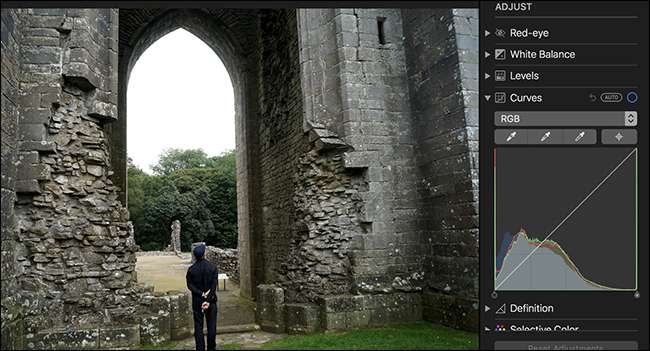
Zakładka Filtry udostępnia filtry w stylu Instagrama, które jednym kliknięciem zmieniają wygląd Twojego zdjęcia. To szybki sposób na całkowite przekształcenie zdjęcia.
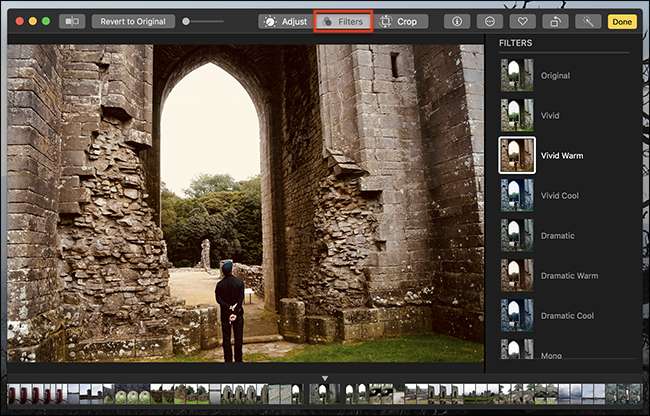
Wreszcie dostępna jest karta Przytnij, która pozwala wyprostować zdjęcie i wyciąć niechciane fragmenty.
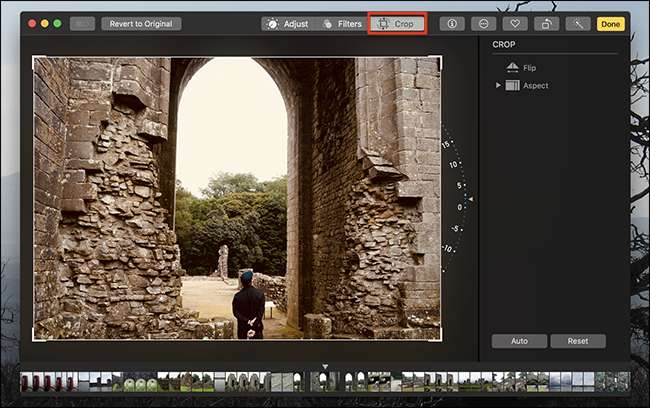
Żadna z tych funkcji nie zastąpi czegoś takiego jak Photoshop, ale jest to spora moc w interfejsie, który jest przyjazny dla użytkownika.
Użyj znaczników ze zdjęciami
ZWIĄZANE Z: Użyj aplikacji Preview na komputerze Mac, aby scalać, dzielić, oznaczać i podpisywać pliki PDF
Być może zastanawiasz się, gdzie ukrywają się podstawowe narzędzia do edycji obrazu, takie jak ołówek lub możliwość dodawania tekstu. Okazuje się, że tryb edycji oferuje znaczniki i działa tak jak to działa w podglądzie . Jest jednak trochę ukryty.
Otwórz zdjęcie w narzędziu do edycji, tak jak zrobiliśmy powyżej, a następnie kliknij przycisk Rozszerzenia.
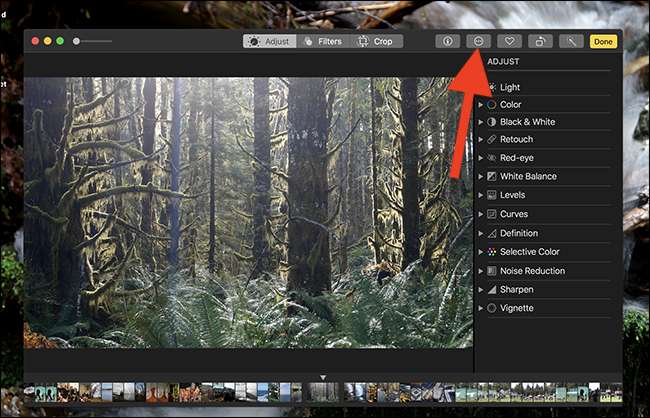
W menu podręcznym kliknij opcję „Oznaczenia”.

Możesz teraz używać wszystkich narzędzi oznaczeń, aby edytować swoje zdjęcie.
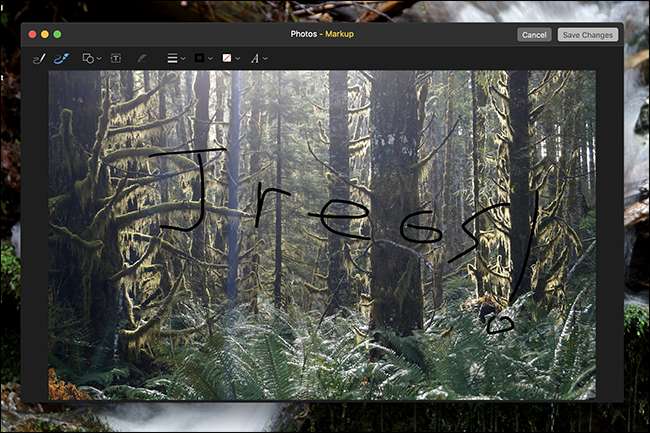
Zwróć uwagę na moje subtelne ulepszenia tutaj i nie krępuj się zastosować je do własnej grafiki.
Korzystanie z zewnętrznego edytora obrazów
Jeśli to wszystko wydaje Ci się trochę… proste, to jest dobra wiadomość: możesz zamiast tego użyć zewnętrznego edytora. Możesz sprawdzić nasze najlepsze darmowe edytory zdjęć dla macOS lub zapadnij się i kup Photoshopa jak wszyscy.
Aby edytować dowolny obraz za pomocą zewnętrznego edytora, kliknij obraz prawym przyciskiem myszy, wskaż menu „Edytuj za pomocą”, a następnie wybierz aplikację, której chcesz użyć.
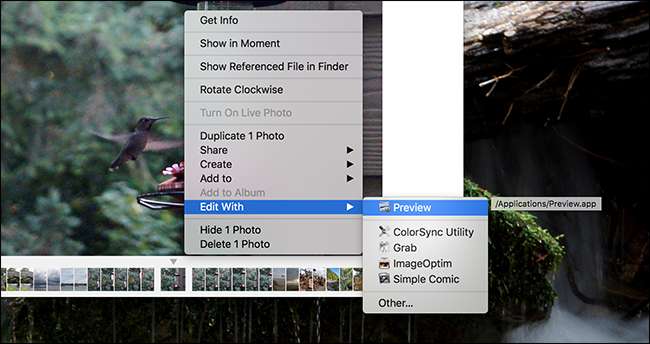
Jeśli preferowana aplikacja się nie pojawi, kliknij „Inne” w tym samym menu, a następnie przejdź do aplikacji w Finderze. Do edycji zdjęć możesz użyć dowolnej aplikacji.
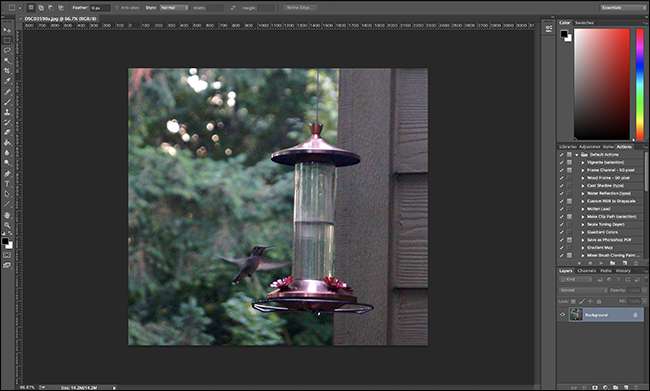
Jeśli jesteś profesjonalnym fotografem, prawdopodobnie nie przechowujesz rzeczy w Zdjęciach, ale od czasu do czasu możesz chcieć użyć swoich narzędzi do edycji rzeczy zsynchronizowanych z telefonem, a to ułatwia.







